アカウント作成

Spatialのアカウントの作り方(PC)
スマホやタブレットから作成する場合はアップルストア、グーグルプレイからSpatialのアプリをダウンロードしてください。
ここでは、PCからのアカウント作成方法を説明します
① SpatialのWEBサイトを開きます
Spatialは、ブラウザ Chromeが推奨されています。
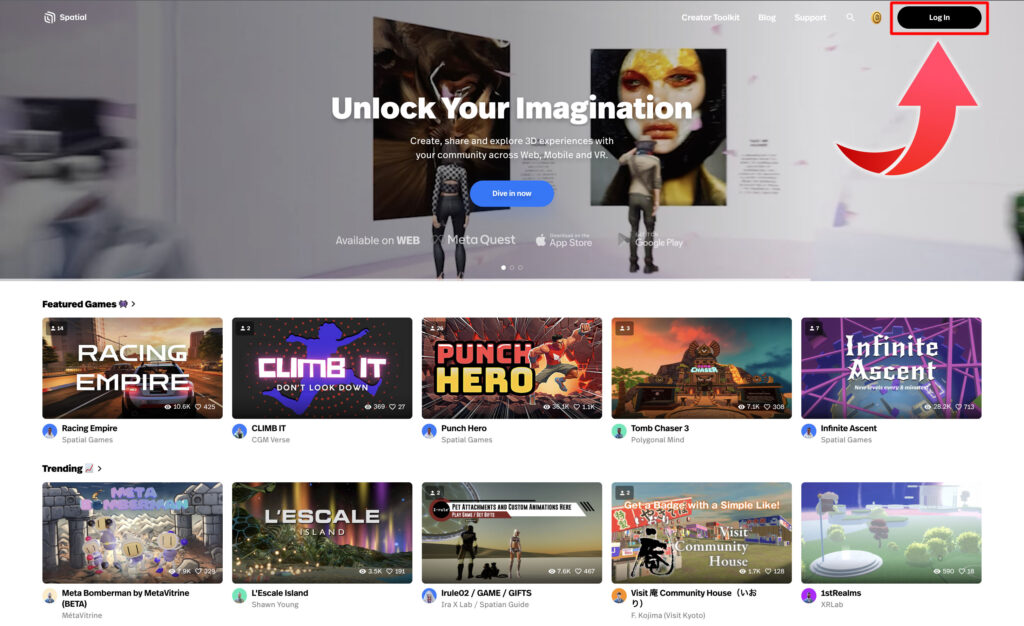
② 登録するメールアドレスを選択して下さい
Spatialのアカウント作成用のEmailを大手メールアドレス(グーグル、メタマスク、アップル、マイクロソフト)、独自メールアドレスから選択できます。
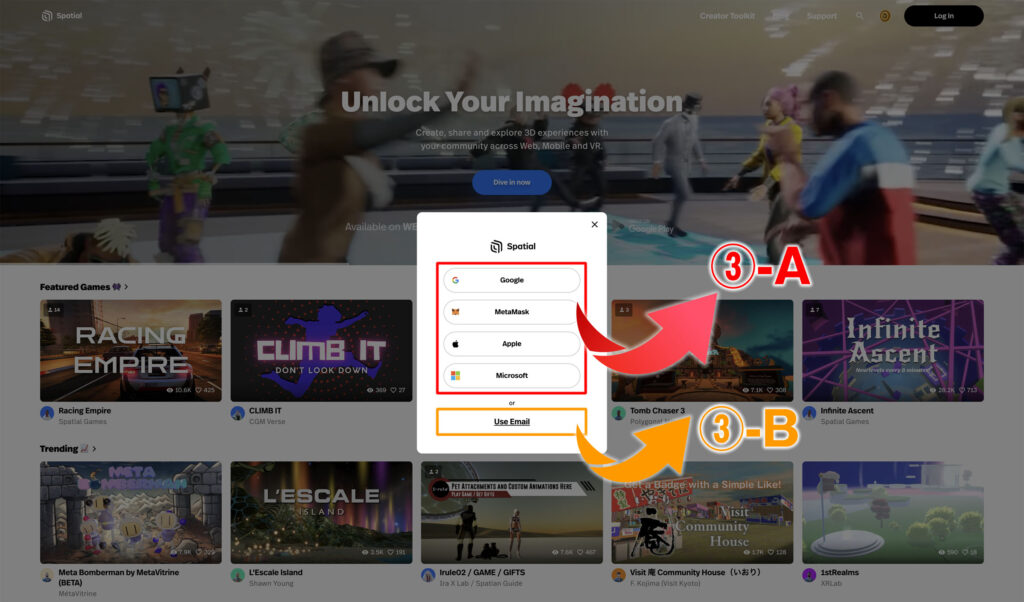
③-A メールアドレス選択
一般的なGoogleで紹介します。取得済みのGmailアカウントを使用すれば直ぐにSpatialのアカウントが作成できます。登録しているGmailが一覧しますので選択して下さい。
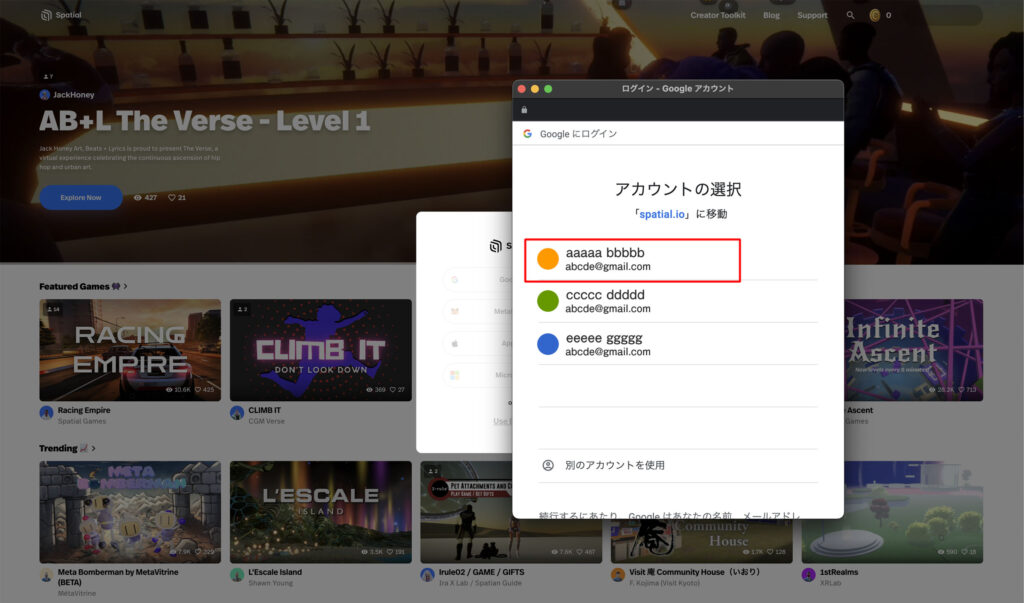
③-B 独自メールアドレス
独自メールアドレスの場合は、メールアドレスを入力、パスワードを設定し、確認用のパスワードを再入力し、その後、Spatialから認証用のメールが届くので、メールの中のURLをクリックし認証を行います。
④ 利用規約にチェック
Spatialのアップデートとプライバシーポリシーにチェックをします。
⑤ ログイン完了
おめでとうございます!ログインが完了です!ようこそメタバースの世界へ
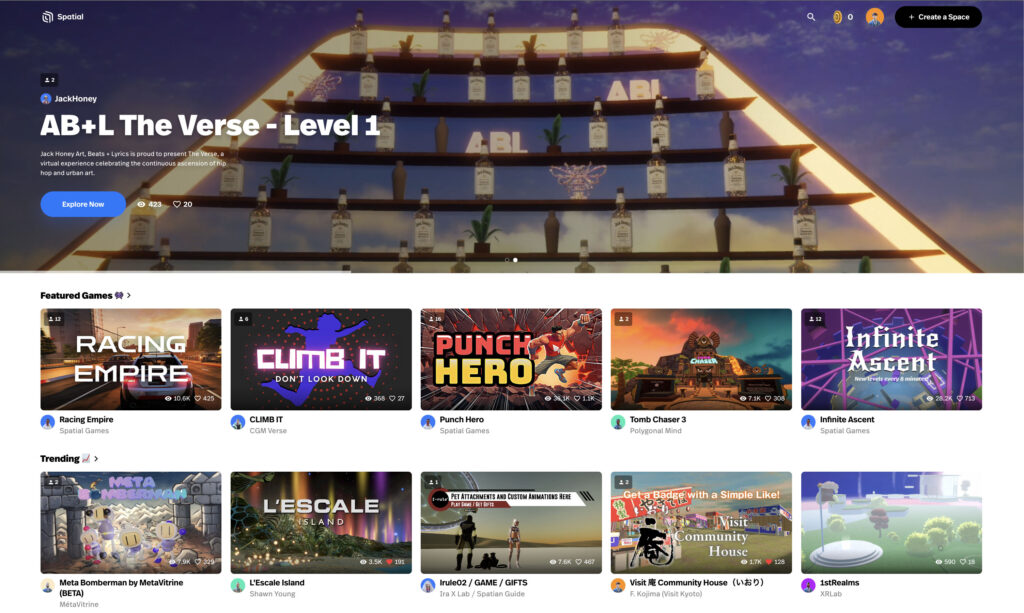
⑥ Spatialスペースが一覧されています
お好きなスペースを選択してメタバース空間をごゆっくりお楽しみ下さい。



